Kako dodati virtualno ozadje v Zoom?

Kako dodati virtualno ozadje v Zoom? - Preprosti koraki za uporabo virtualnih ozadij v Zoomu.
Obstajajo primeri, ko so nekateri naši bralci naleteli na težave z odmevom tako na srečanjih Zooma kot Microsoft Teams. V tem priročniku vam bomo ponudili nekaj osnovnih korakov za odpravljanje težav, s katerimi boste lahko premagali nadležne odmeve, na katere se morda srečate.
1. korak: Utišajte zvok drugih udeležencev, če sedijo v isti sobi
To je verjetno bolj trivialen primer in se zgodi, ko sedite s kolegi v isti fizični sobi. V tem primeru boste zagotovo naleteli na težave z odmevom na srečanjih Zoom.
Rešitev je zagotoviti, da je samo ena oseba povezana s srečanjem Microsoft Teams ali Zoom, če je potrebno, da preprečite težave z zvokom.
Upoštevajte, da je to tudi pogosta težava pri odmevanju sestankov Webex .
2. korak: Preverite, ali zvok ni aktiven prek računalnika in telefona
Težave z odmevom se lahko pojavijo, ko je zvok srečanja povezan tako z zvokom telefona kot računalnika. To je verjetno še en zelo razširjen razlog za težave z zvokom v Microsoft Teams in Zoomu.
Odpravljanje težav v Zoomu:
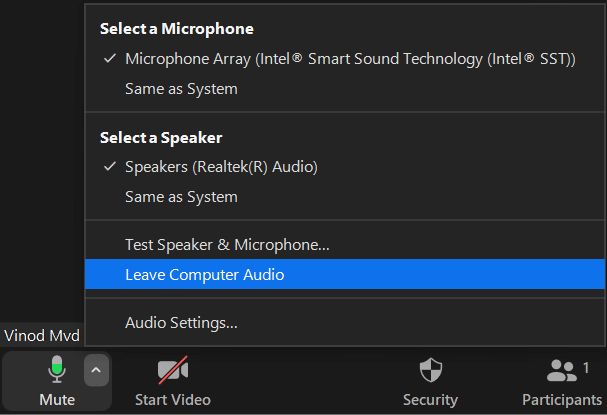
Odpravljanje težav v Microsoft Teams:
Ekipe bodo hkrati povezane samo z enim zvokom. Zato se moramo prepričati le, da nismo prijavljeni v dve napravi hkrati.
To je za danes. Če uporabljate orodja za spletno sodelovanje, si lahko ogledate naše najboljše trike za Microsoft Teams in naš bistveni vodnik za uporabo Zooma .
Kako dodati virtualno ozadje v Zoom? - Preprosti koraki za uporabo virtualnih ozadij v Zoomu.
Naučite se preprosto spremeniti prikazano ime v aplikaciji Zoom Meetings pred sestankom.
Naučite se, kako preprosto spremeniti virtualno ozadje v Microsoft Teams in ustvarite edinstvene videoklice.
Naučite se, kako lahko preprosto prilagodite sliko svojega računa za sestanke Zoom v operacijskih sistemih Android in Windows.
Pozabljeno geslo za Teams? Odkrijte, kako enostavno ponastaviti svoje geslo in zaščititi svoje podatke.
Ne morete trajno spremeniti pisave Microsoft Teams? Naučite se preproste rešitve, ki vam lahko pomaga.
Naučite se prilagoditi melodije zvonjenja v Microsoft Teams za Windows, splet, Android in macOS.
Kako onemogočiti samodejni zagon Zooma ob zagonu sistema Windows?
Naučite se izklopiti hrup na namizju Slack in e-poštnih opomnikih, obvestilih in zvokih
Naučite se, kako lahko preprosto predstavite datoteko ppt na sestankih Microsoft Teams.








